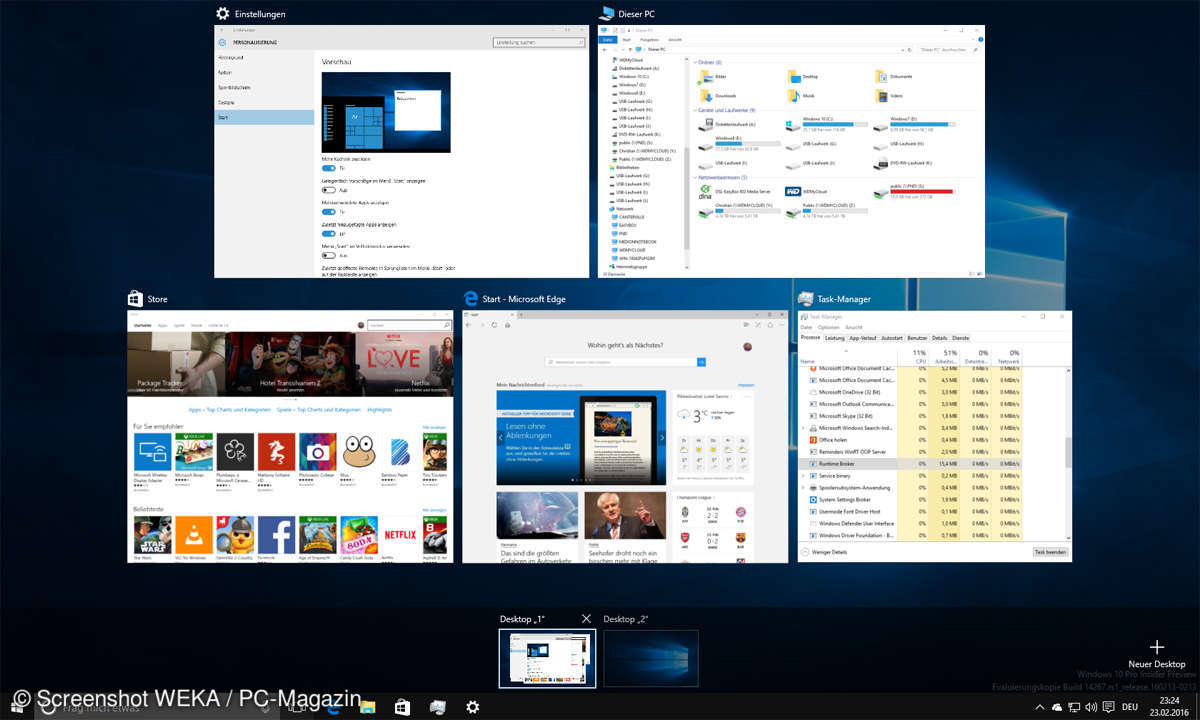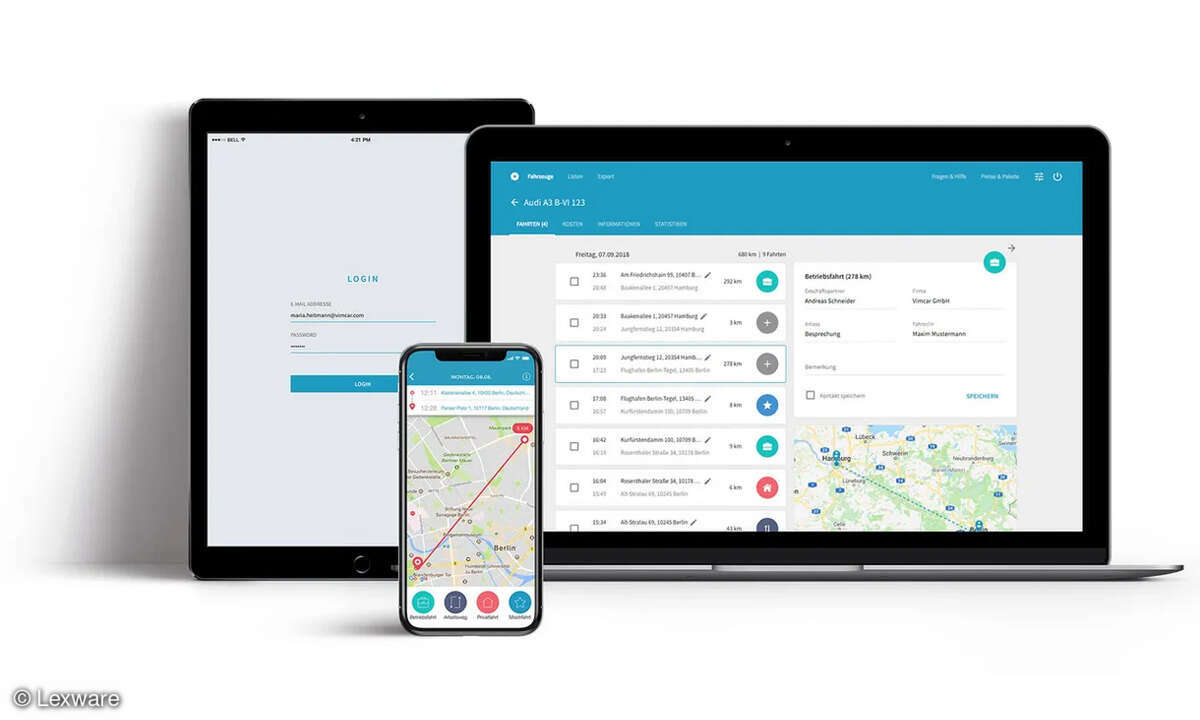Hyper-V: Virtuellen Computer starten
- Virtuelle PCs einrichten mit Hyper-V: So geht's
- Hyper-V: Virtuellen Computer anlegen
- Hyper-V: Virtuellen Computer starten
- Hyper-V: Erweiterte Einstellungen
Nach Abschluss des Einrichtungsassistenten erscheint im Hyper-V Manager unten rechts ein neuer Bereich mit Aktionen für den neuen virtuellen Computer. Klicken Sie hier auf Starten. Im Hyper-V Manager erscheint ein kleines Vorschaubild des virtuellen Computers. Klicken Sie jetzt im Aktionsbereich...
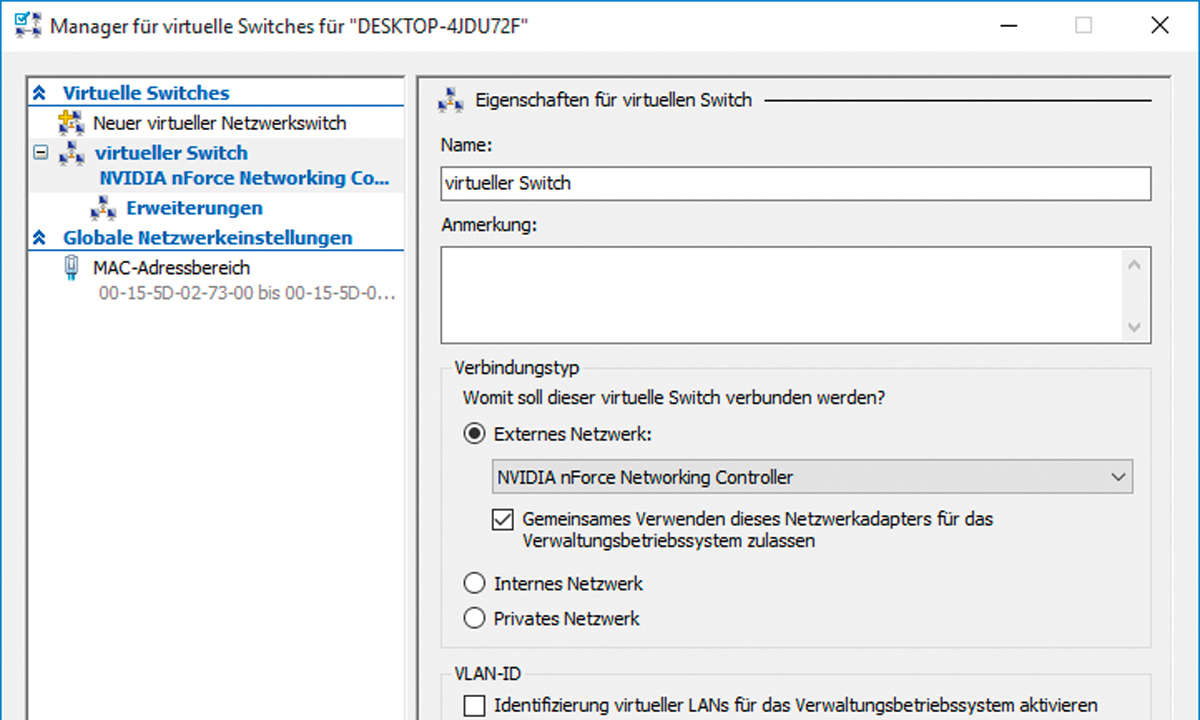
Nach Abschluss des Einrichtungsassistenten erscheint im Hyper-V Manager unten rechts ein neuer Bereich mit Aktionen für den neuen virtuellen Computer. Klicken Sie hier auf Starten. Im Hyper-V Manager erscheint ein kleines Vorschaubild des virtuellen Computers. Klicken Sie jetzt im Aktionsbereich rechts unten auf Verbinden, um den virtuellen Computer in einem Fenster zu sehen und bedienen zu können.
Die Betriebssystem-Installation auf dem virtuellen PC läuft wie auf einem echten PC. Wundern Sie sich nicht, wenn das Hyper-V- Fenster auf einmal größer wird. In diesem Moment hat das virtuelle Betriebssystem seinen Grafiktreiber installiert und ermöglicht von nun an eine höhere Bildschirmauflösung.
Die Größe des Fensters entspricht der Bildschirmauflösung des virtuellen PCs. Bei einem realen PC skaliert die Grafikkarte das Bild immer auf die Größe des Monitors, verwendet dabei aber unterschiedliche Auflösungen.
In der Symbolleiste und dem Menü am oberen Rand des Hyper-V-Fensters finden Sie nützliche Funktionen, um den virtuellen Computer auszuschalten, herunterzufahren oder auch nur kurz anzuhalten. Auch die Tastenkombination [Strg] + [Alt] + [Entf] lässt sich auf dem virtuellen Computer nur über eine Schaltfläche eingeben, da der echte PC diese Tastenkombination von der Tastatur für sich selbst interpretiert.
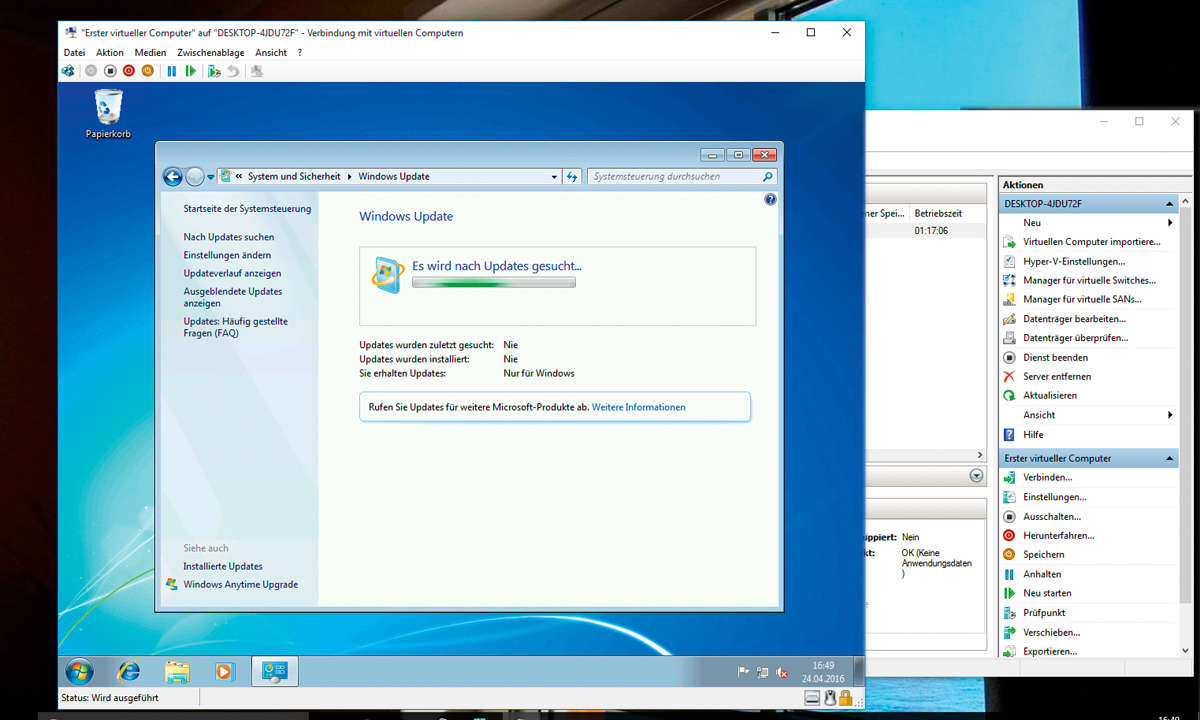
Im Menü Zwischenablage finden Sie zwei nützliche Funktionen zum Datenaustausch zwischen virtuellem und echtem PC. Hier können Sie einen Text aus der Zwischenablage des echten PCs in einem Programm auf dem virtuellen PC einfügen und umgekehrt einen Screenshot des virtuellen PCs in die Zwischenablage des echten PCs legen, um ihn dann dort zu speichern oder weiterzubearbeiten.
Der Menüpunkt Ansicht/Vollbildmodus schaltet den virtuellen PC als Vollbildanwendung auf den Monitor. Andere Windows-Fenster und Bedienelemente verschwinden. Allerdings wird die Auflösung beibehalten und das Bild nicht auf den kompletten Bildschirm skaliert.
Mit dem Symbol Prüfpunkt erstellen Sie einen Schnappschuss des aktuellen Arbeitsspeicherinhalts des virtuellen PCs und speichern diesen als Datei. So können Sie jederzeit zu genau diesem Zustand zurückkehren. Im Gegensatz zu Systemwiederherstellungspunkten auf echten PCs enthalten diese Prüfpunkte auch die Zustände aller laufenden Programme. Diese werden über den Menüpunkt Aktion/Zurücksetzen auch genau an der gleichen Stelle fortgesetzt, an der sie im Prüfpunkt gespeichert wurden.